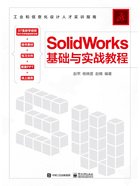
上QQ阅读APP看本书,新人免费读10天
设备和账号都新为新人
1.3.1 SolidWorks单位设置
SolidWorks 2021为用户提供了丰富的单位,用户可以根据不同工作环境的需求进行设置。在对SolidWorks 2021工作环境中的单位进行设置时,首先需要进入【选项】对话框。进入【选项】对话框的方法有如下两种。
方法一:在SolidWorks 2021的【标准】工具栏中单击【选项】按钮 。
。
方法二:在SolidWorks 2021的菜单栏中选择【工具】|【选项】命令。
利用上述两种方法均可弹出【选项】对话框,如图1-61所示。
打开【选项】对话框时,系统将默认显示【系统选项】选项卡,而设置SolidWorks单位是在【文档属性】选项卡中进行的。单击【文档属性】选项卡,将显示【文档属性】选项卡,如图1-62所示。

图1-61 【选项】对话框

图1-62 【文档属性】选项卡
在【单位】设置中,可以设置【单位系统】,其中包含【MKS(米、公斤、秒)(M)】、【CGS(厘米、克、秒)(C)】、【MMGS(毫米、克、秒)(G)】、【IPS(英寸、磅、秒)(I)】和【自定义(U)】5个选项,如图1-63所示。用户可以根据设计的需求自行选择,通常使用【MMGS(毫米、克、秒)(G)】选项,用户也可以选择【自定义(U)】选项自行设置。
如果在【单位系统】选项中选择【(自定义)(U)】选项,那么可以在如图1-64所示的列表中进行单位调整。除此之外,还可以设置精度,直接在【小数】选项中设置每一项的精确度。
在设置单位时,也可以设置【小数取整】,其中包含【舍零取整】、【取整添零】、【取整凑偶】和【截断而不取整】4个选项,如图1-65所示。

图1-63 【单位系统】

图1-64 进行单位调整

图1-65 设置【小数取整】